升级iOS 17测试版后如何降级?iOS 17降级详细教程
对于已经升级到 iOS 17 测试版的用户,如果在体验过程中,感觉到并不是那么稳定,例如出现应用程序不适配、电池续航下降、功能无法正常启用等问题,想要进行降级操作,可以参考本教程。
降级前注意事项:
1.由于 iOS 系统限制,降级操作时无法直接保留数据,否则刷机过程中会出现问题,导致设备无法正常使用的情况。因此需要在降级之前提前备份好数据。
可以通过爱思助手分类备份功能进行备份,但恢复时无法恢复应用数据。
2.进行降级时,无法降级回至苹果官方已关闭验证的 iOS 版本(例如现在可刷机的版本有 iOS 16.5、iOS 16.5.1)。
3.请确保知道设备绑定的 Apple ID 和密码,或提前在设备上退出 Apple ID、关闭“查找我的 iPhone”功能。
降级步骤:
1.首先下载安装最新版爱思助手 ,用数据线把移动设备连接到电脑;点击上方“智能刷机”进入到“一键刷机”界面,连接成功会自动匹配固件;

2.在可刷版本中选择你想要刷入的版本,勾选“常规快速刷机”,之后爱思助手会自动帮您下载固件并刷机;
如果您已下载固件可以点击“导入”,再点“立即刷机”;
请注意,降级时无法保留数据刷机,在刷机前请确认重要数据已经备份。

3.接下来刷机将自动进行,过程中保持数据线连接,等待刷机完成。刷机完成之后移动设备将自动开机;
4.移动设备开机后,点“自动激活”激活设备,您也可以在设备上手动激活。

有激活锁的移动设备需要输入 Apple ID 才能激活,如果是激活 iPhone 则设备需要插入 SIM卡。如有备份,激活后可手动恢复设备数据。
到此这篇关于升级iOS 17测试版后如何降级?iOS 17降级详细教程的文章就介绍到这了,更多相关iOS 17降级教程内容请搜索脚本之家以前的文章或继续浏览下面的相关文章,希望大家以后多多支持脚本之家!
相关文章
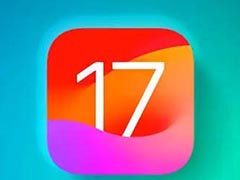 为什么劝大家不要升级iOS17?自从iOS17正式发布之后,在手机市场中引起了巨大的争议,并且有很多果粉进行了更新尝鲜,也是带来了不同的反馈,不建议升级的五点大家有必要知2023-06-27
为什么劝大家不要升级iOS17?自从iOS17正式发布之后,在手机市场中引起了巨大的争议,并且有很多果粉进行了更新尝鲜,也是带来了不同的反馈,不建议升级的五点大家有必要知2023-06-27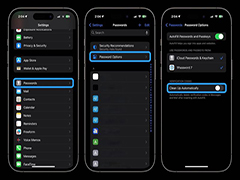
iOS17如何自动删除验证码信息 iOS17自动删除iPhone验证代码方法
iOS 17 还包含一些实用的小改进,例如支持自动删除包含验证代码的短信,iOS17如何自动删除验证码信息?一起来了解一下吧2023-06-26
iOS 17如何开启屏幕距离功能 iOS 17屏幕距离功能开启方法
开启屏幕距离功能后,当我们长时间近距离盯着手机屏幕时,iPhone 会弹出干预窗口,提醒“iPhone 距离过近”,iOS 17如何开启屏幕距离功能?一起来了解一下吧2023-06-21
iOS 17如何使用看图查询 iOS 17看图查询功能使用方法
“看图查询”功能可以帮助用户在日常生活场景下更轻松地识别照片中的物体,iOS 17如何使用看图查询?下面一起来了解一下吧2023-06-21
iOS17如何设置横屏待机模式 iOS17设置横屏待机模式方法
iOS 17 新系统中,苹果加入一项全新待机模式功能,如何让iPhone 进入待机模式?iOS17横屏待机模式怎么设置呢?一起来了解一下吧2023-06-21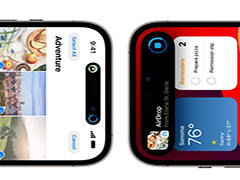
iOS 17 隔空投送功能有哪些新变化 iOS 17 隔空投送功能改动介绍
苹果设备自带的“隔空投送”功能,此功能在 iOS 17 中进行了大幅改进,新增更多用处,不妨一起来看看2023-06-16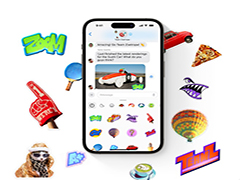 在 iOS 17 中,当你轻触并按住照片中的物体,可以将其转换为贴纸,并支持加上闪亮、蓬松、漫画和外框等全新效果,让贴纸更出彩2023-06-15
在 iOS 17 中,当你轻触并按住照片中的物体,可以将其转换为贴纸,并支持加上闪亮、蓬松、漫画和外框等全新效果,让贴纸更出彩2023-06-15 这篇文章主要介绍了ios17新增了哪些功能 ios17新增功能介绍方法的相关资料,需要的朋友可以参考下2023-06-13
这篇文章主要介绍了ios17新增了哪些功能 ios17新增功能介绍方法的相关资料,需要的朋友可以参考下2023-06-13
iOS17信息APP平安确认功能有什么用 iOS17平安确认功能使用方法
当我们发起“平安确认”后,一旦到达目的地,收信人便会自动收到通知;如果我们没有朝着目的地前进,一些有用的信息便会暂时的和联系人共享,如位置、电量、手机服务状态等2023-06-13


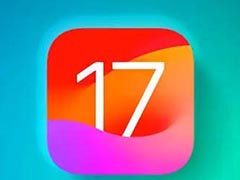
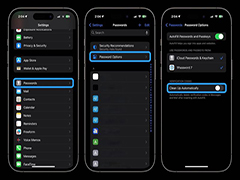



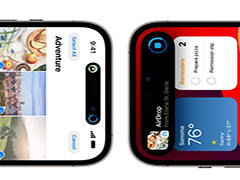
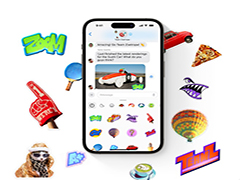

最新评论